Alur kerja Tiga-status melacak status item daftar melalui tiga keadaan (fase). Alur kerja ini bisa digunakan untuk mengelola proses bisnis yang mengharuskan organisasi untuk melacak masalah-masalah atau item dalam jumlah besar, seperti masalah dukungan pelanggan, calon prosper atau tugas-tugas proyek. Misalnya, alur kerja tiga status untuk sebuah proyek bisa berupa Belum Dimulai, Sedang Berlangsung, dan Selesai.
Catatan: Alur kerja SharePoint 2010 telah dihentikan sejak 1 Agustus 2020 untuk penyewa baru dan dihapus dari penyewa yang sudah ada pada 1 November 2020. Jika Anda menggunakan alur kerja SharePoint 2010, kami menyarankan migrasi ke Power mengotomatisasi atau solusi yang didukung lainnya. Untuk informasi selengkapnya, lihat pensiun alur kerja SharePoint 2010.
Di artikel ini
Bagaimaca cara kerja alur kerja Tiga-status?
Alur kerja Tiga-status mendukung proses bisnis yang mengharuskan organisasi untuk melacak status dari sebuah masalah atau item melalui tiga status dan dua transisi di antara status tersebut. Dengan setiap transisi di antara status, alur kerja ini menugaskan sebuah tugas kepada seseorang dan mengirimkan email pemberitahuan tentang tugas kepada orang tersebut. Bila tugas ini sudah selesai, alur kerja memperbarui status item dan maju ke status berikutnya. Alur kerja Tiga-status bekerja dengan templat daftar Pelacakan Masalah. Tetapi, alur kerja ini bisa digunakan dengan setiap daftar yang dibuat untuk memuat sebuah kolom Pilihan dengan tiga atau lebih nilai. Nilai dalam kolom Pilihan ini berfungsi sebagai status yang dilacak oleh alur kerja tersebut.
Sebuah daftar bisa memiliki lebih dari satu kolom pilihan dan kolom pilihan tersebut bisa memiliki lebih dari tiga nilai. Tetapi, alur kerja Tiga-status hanya dapat dikonfigurasi untuk menggunakan salah satu dari kolom pilihan dan hanya tiga dari nilai dalam kolom pilihan yang dipilih. Saat Anda menambahkan sebuah alur kerja Tiga-status ke daftar atau pustaka, Anda memilih kolom pilihan dan tiga nilai yang disediakan oleh kolom tersebut.
Alur kerja ini bisa digunakan untuk mengelola proses bisnis yang mengharuskan organisasi untuk melacak masalah-masalah atau item dalam jumlah besar, seperti masalah dukungan pelanggan, calon prosper atau tugas-tugas proyek. Misalnya, karyawan di sebuah perusahaan kecil perencanaan acara bisa menggunakan daftar pelacakan masalah dan alur kerja Tiga-status yang dikustomisasi untuk mengelola banyaknya tugas yang terkait dengan acara-acara yang mereka rencanakan. Alur kerja melacak tugas-tugas perencanaan acara melalui tiga status: Aktif, Siap Ditinjau, dan Selesai. Semua tugas persiapan acara yang terkait dengan acara tertentu dikompilasi ke dalam sebuah daftar pelacakan masalah yang dibuat untuk acara itu dan ditandai sebagai Aktif. Koordinator acara menugaskan tugas-tugas tersendiri kepada anggota timnya lalu memulai alur kerja pada item-item tersebut untuk memulai pekerjaan pada tugas acara itu.
Ketika alur kerja dimulai, sebuah tugas untuk orang yang ditunjuk dibuat. Ketika seorang anggota tim menerima sebuah tugas, dia melakukan pekerjaan yang diperlukan untuk menyelesaikan tugas itu. Ini mungkin berupa pekerjaan yang terjadi di luar daftar atau situs tempat daftar pelacakan masalah itu berada. Misalnya, jika seorang anggota tim menerima sebuah tugas alur kerja untuk mengembangkan rencana katering, dia perlu menghubungi perusahaan katering lalu bekerja bersama mereka untuk mengembangkan sebuah rencana. Ketika rencana katering itu sudah dirancang, anggota tim itu manandai alur tugasnya sebagai selesai. Pada titik ini, alur kerja memperbarui status tugas acara itu dalam daftar pelacakan masalah dari Aktif menjadi Siap Ditinjau, dan membuat tugas kedua bagi koordinator acara untuk meninjau rencana katering itu. Setelah koordinator acara meninjau dan manyetujui rencana katering, dia menandai tugas alur kerjanya sebagai selesai, lalu alur kerja memperbarui status tugas itu dari Siap Ditinjau menjadi Selesai.
Catatan: Peserta alur kerja bisa menyelesaikan tugas alur kerja dalam alur kerja Tiga-status dengan dua cara. Seorang peserta bisa mengedit tugas alur kerja dengan menandainya sebagai selesai, atau seorang peserta bisa mengubah status item alur kerja dalam daftar (jika peserta itu memiliki izin untuk mengubah daftar ini). Jika seorang peserta memperbarui status item alur kerja dalam daftar itu secara manual, tugas alur kerja tersebut selesai. Jika peserta tersebut mengedit tugas alur kerja untuk menandainya sebagai selesai, status item alur kerja dalam daftar diperbarui menjadi Selesai.
Tindakan dalam alur kerja Tiga-status dalam contoh sebelumnya menggunakan proses berikut ini:
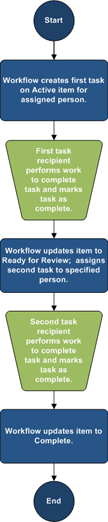
Membuat sebuah daftar menggunakan alur kerja Tiga-status
Sebelum Anda menggunakan alur kerja Tiga-status, Anda perlu menyetel daftar yang berisi item yang Anda rencanakan untuk dilacak atau dikelola dengan alur kerja. Templat daftar Pelacakan masalah bekerja dengan alur kerja Tiga-status. Tetapi, Anda juga bisa membuat sebuah daftar kustom untuk digunakan dengan alur kerja ini. Jika Anda membuat daftar kustom, pastikan daftar berisi setidaknya satu kolom Pilihan yang menyertakan tiga nilai pilihan atau lebih. Saat Anda menyetel alur kerja untuk digunakan dengan daftar, tentukan kolom Pilihan yang memuat nilai status yang akan dilacak oleh alur kerja.
Membuat daftar pelacakan masalah
Secara default, Anda bisa menggunakan alur kerja Tiga-status dengan setiap daftar yang Anda buat dari templat daftar Pelacakan Masalah.
-
Pada menu pengaturan

-
Dalam halaman Aplikasi Anda, klik Pelacakan Masalah, dan ketikkan nama untuk daftar itu. Nama daftar diperlukan.
-
Jika Anda ingin menyediakan deskripsi untuk daftar, klik Opsi Tingkat Lanjut.
-
Dalam kotak dialog Deskripsi, ketikkan deskripsi tujuan daftar itu. Deskripsi ini bersifat opsional.
-
-
Klik Buat.
Membuat sebuah daftar kustom untuk digunakan dengan alur kerja Tiga-status.
Jika Anda ingin membuat sebuah daftar kustom untuk digunakan dengan alur kerja Tiga-status, Anda harus menambahkan setidaknya satu kolom Pilihan yang setidaknya berisi tiga nilai yang akan dilacak oleh alur kerja.
-
Pada menu pengaturan

-
Dalam halaman Aplikasi Anda, klik Daftar Kustom, dan ketikkan nama untuk daftar itu. Nama daftar itu diperlukan.
-
Jika Anda ingin menyediakan deskripsi untuk daftar klik Opsi Tingkat Lanjut.
-
Dalam kotak dialog Deskripsi, ketikkan deskripsi tujuan daftar itu. Deskripsi ini bersifat opsional.
-
Klik Buat.
Mengkustomisasi sebuah daftar kustom untuk digunakan dengan alur kerja Tiga-status.
-
Klik daftar kustom yang telah Anda buat dalam langkah sebelumnya.
-
Di pita, klik tab Daftar, lalu dalam grup Pengaturan, klik Pengaturan Daftar.
-
Di bawah Kolom, klik Buat Kolom.
-
In the Name and Type section, under Column name, type the name of column that you want to use to specify the state values for the workflow. For example, you can enter the name as Workflow State.
-
Di bawah Tipe informasi di kolom ini adalah, pilih Pilihan (menu untuk dipilih).
-
Di bagian Pengaturan Kolom Lainnya, di bawah Deskripso, ketikkan deskripsi opsional untuk kolom itu.
-
Di bawah Haruskan kolom ini memuat informasi, klik Ya.
-
In the list box under Type each choice on a separate line, type three or more choice values that you want for this column. These values will become the states for the workflow. For example, you may enter Active, Ready for Review, and Complete as the three choices.
-
Di bawah Tampilkan pilihan menggunakan, pilih apakah Menu Turun Bawah atau Tombol Radio.
-
Di bawah Perbolehkan pilihan 'Isikan', klik Tidak.
-
Tentukan apakan Anda menginginkan nilai default tertentu untuk kolom ini atau apakah Anda ingin menambahkannya ke tampilan default untuk daftar tersebut.
-
Klik OK.
Menambahkan alur kerja Tiga-status ke sebuah daftar
Anda harus menambahkan alur kerja Tiga-status ke sebuah daftar sebelum Anda bisa menggunakaanya dalam daftar itu. Saat Anda menambahkan alur kerja Tiga-status ke sebuah daftar, Anda menentukan kolom mana dalam daftar yang memuat nilai status yang Anda inginkan dilacak oleh alur kerja. Anda juga menentukan informasi tentang apa yang Anda inginkan terjadi pada setiap tahap alur kerja itu. Misalnya, Anda bisa menentukan subjek dan teks untuk pemberitahuan email yang diterima oleh penerima tugas.
Alur kerja Tiga-status diaktifkan secara default di hampir semua tipe situs. Tetapi, administrator kumpulan situs bisa menonaktifkan fitur ini. Jika alur kerja Tiga-status tidak tersedia, hubungi administrator kumpulan situs Anda.
Penting: Anda harus memiliki izin Kelola Daftar untuk menambahkan alur kerja ke sebuah daftar.
-
Buka daftar yang ingin Anda tambahi sebuah alur kerja Tiga-status.
-
Klik tab Daftar > Pengaturan Daftar, atau klik pengaturan untuk tipe pustaka yang sedang Anda buka. Misalnya, di sebuah pustaka dokumen, klik Pengaturan Pustaka Dokumen.
-
Di bawah Izin dan Manajemen, klik Pengaturan alur kerja.
-
Pada halaman Pengaturan Alur Kerja, klik Tambahkan alur kerja.
-
Pada halaman Tambahkan alur kerja, di bagian alur kerja , di bawah pilih Templat alur kerja, klik tiga-status.
-
Di bagian Nama, ketikkan sebuah nama unik untuk alur kerja itu.
-
Di bagian Daftar Tugas, tentukan daftar tugas untuk digunakan dengan alur kerja itu.
Catatan:
-
Anda bisa menggunakan daftar Tugas default atau Anda bisa membuat yang baru. Jika Anda menggunakan daftar Tugas default, peserta alur kerja akan bisa menemukan dan menampilkan alur kerja mereka dengan mudah menggunakan tampilan Tugas Saya dari daftar Tugas.
-
Buat sebuah daftar tugas baru jika tugas dari alur kerja ini akan menyingkapkan data sensitif atau rahasia yang ingin Anda pisahkan dari daftar Tugas umum.
-
Buat sebuah daftar tugas baru jika organisasi Anda akan memiliki banyak alur kerja atau jika alur kerja akan melibatkan banyak tugas. Dalam hal ini, Anda mungkin ingin membuat daftar tugas untuk setiap alur kerja.
-
-
Di bagian Daftar Riwayat, pilih sebuah daftar riwayat untuk digunakan dengan alur kerja ini. Daftar riwayat menampilkan semua acara yang terjadi selama peristiwa alur kerja.
Catatan: Anda bisa menggunakan daftar Riwayat default atau Anda bisa membuat yang baru. Jika organisasi Anda akan memiliki banyak alur kerja, Anda mungkin ingin membuat sebuah daftar riwayat terpisah untuk setiap alur kerja.
-
Di bagian Opsi Mulai, lakukan salah satu hal berikut ini:
-
Jika Anda ingin memperbolehkan alur kerja itu dimulai secara manual, pilih kotak centang Perbolehkan alur kerja ini dimulai secara manual oleh pengguna yang terautentikasi dengan izin Partisipasi. Pilih kotak centang Haruskan izin Kelola Daftar Manage untuk memulai alur kerja jika Anda ingin mengharuskan izin tambahan untuk memulai alur kerja.
-
Jika Anda ingin alur kerja dimulai secara otomatis saat item baru dibuat, pilih kotak centang Mulai alur kerja ini saat item baru dibuat.
-
-
Klik Berikutnya.
-
Di bagian Status alur kerja, di bawah Pilih bidang 'Pilihan', pilih kolom Pilihan dari daftar yang memuat nilai-nilai yang ingin Anda gunakan untuk status dalam alur kerja Anda, lalu pilih nilai kolom yang Anda inginkan untuk Status awal, Status menengah, dan Status akhir alur kerja.
-
Di dua bagian Tentukan apa yang Anda inginkan terjadi saat alur kerja dimulai (opsi untuk tugas pertama dalam alur kerja) dan Tentukan apa yang Anda inginkan terjadi bila alur kerja berubah ke status menengahnya (opsi untuk tugas kedua dalam alur kerja) tentukan informasi berikut ini:
Detail Tugas
|
Bidang |
Deskripsi |
|---|---|
|
Judul Tugas: |
Secara opsional, Anda bisa mengubah judul pesan yang akan muncul dalam tugas ketika alur kerja dimulai atau mencapai status pertengahan. Jika Anda memilih kotak centang Sertakan bidang daftar, bidang yang Anda pilih ditambahkan ke bagian akhir pesan Anda. |
|
Deskripsi Tugas: |
Ketikkan setiap informasi yang ingin Anda sertakan dalam deskripsi tugas. Jika Anda memilih kotak centang Sertakan bidang daftar, bidang yang Anda pilih ditambahkan ke bagian akhir pesan Anda. Jika Anda memilih kotak centang Sisipkan link ke item Daftar, sebuah link menuju item daftar itu disertakan dalam deskripsi. |
|
Jatuh Tempo Tugas: |
Jika Anda ingin menentukan jatuh tempo untuk tugas itu, pilih kotak centang Sertakan bidang daftar, lalu pilih kolom tanggal dari daftar yang berisi informasi tanggal yang ingin Anda gunakan untuk tanggal jatuh tempo itu. |
|
Tugas Ditugaskan Kepada: |
Untuk menugaskan tugas kepada seseorang yang ditentukan di dalam daftar, klik Sertakan bidang daftar, lalu pilih kolom dari daftar yang memuat informasi pengguna yang ingin Anda gunakan. Saat alur kerja ini dimulai, tugas pertama ditugaskan kepada orang yang namanya muncul dalam kolom ini untuk item alur kerja. Untuk menugaskan tugas ini dalam semua peristiwa alur kerja ini kepada orang yang Anda tentukan, klik Kustom, lalu ketikkan atau pilih nama orang yang ingin Anda tugasi tugas itu. |
-
Pilih kotak centang Kirim pesan email jika Anda ingin peserta alur kerja untuk menerima pemberitahuan email tentang tugas alur kerja mereka.
Catatan: Jika Anda ingin memastikan bahwa peserta alur kerja menerima pemberitahuan email dan pengingat tentang tugas alur kerja mereka setelah alur kerja dimulai, hubungi administratorkumpulan situs untuk memverifikasi bahwa email telah diaktifkan untuk situs Anda.
Detail Pesan Email
|
Bidang |
Deskripsi |
|---|---|
|
Kepada |
Ketikkan nama orang yang ingin Anda kirimi pemberitahuan email tentang tugas alur kerja yang akan dikirimkan. Pilih kotak centang Termasuk Tugas yang Ditugaskan Kepada jika Anda ingin mengirim pemberitahuan email itu kepada pemilik tugas. |
|
Subjek |
Ketikkan baris subjek yang ingin Anda gunakan untuk pemberitahuan email tersebut. Pilih kotak centang Gunakan Judul Tugas jika Anda ingin menambahkan judul Tugas ke baris subjek pesan email. |
|
Isi |
Ketikkan informasi yang Anda inginkan muncul di isi pesan pemberitahuan email. Pilih kotak centang Sisipkan link ke item Daftar jika Anda ingin menyertakan link menuju item daftar dalam pesan. |
-
Klik OK.
Memulai alur kerja Tiga-status di sebuah item secara manual
Alur kerja Tiga-status harus terlebih dahulu ditambahkan pada sebuah daftar untuk membuatnya tersedia untuk digunakan pada item dalam daftar itu. Lihat bagian sebelumnya untuk informasi selengkapnya.
Alur kerja Tiga-status bisa dikonfigurasi untuk mulai secara otomatis saat item baru ditambahkan ke sebuah daftar, atau bisa dikonfigurasi untuk memperbolehkan pengguna yang memiliki izin tertentu untuk memulai alur kerja secara manual. Beberapa alur kerja bisa memperbolehkan kedua opsi tersebut.
Untuk memulai alur kerja Tiga-status pada item daftar secara manual, ikuti langkah-langkah berikut ini. Anda harus memiliki izin Edit Item untuk daftar tersebut. Beberapa alur kerja mungkin mengharuskan Anda untuk memiliki izin Kelola Daftar.
Catatan: Jika Anda ingin memastikan bahwa peserta alur kerja menerima pemberitahuan email dan pengingat tentang tugas alur kerja mereka setelah Anda memulai alur kerja, hubungi administratorkumpulan situs untuk memverifikasi bahwa email telah diaktifkan untuk situs Anda.
-
Buka daftar yang memuat item yang ingin Anda mulai alur kerja Tiga-statusnya.
-
Klik elipsis di dekat item yang ingin Anda mulai alur kerjanya, dan dalam menu yang muncul, klik Alur Kerja.
Catatan: Perintah Alur Kerja hanya tersedia bila item berada dalam daftar atau pustaka yang setidaknya memiliki satu alur kerja yang terkait dengannya.
-
Pada menu pengaturan

-
Di bawah Mulai Alur Kerja Baru, klik nama alur kerja Tiga-status yang ingin Anda mulai.
Alur kerja segera dimulai.
Menyelesaikan tugas alur kerja dalam alur kerja Tiga-status
Untuk menyelesaikan tugas alur kerja dalam alur kerja Tiga-status, setidaknya Anda harus memiliki izin Edit Item untuk daftar tugas tempat tugas alur kerja direkam.
-
Buka daftar Tugas untuk situs itu, lalu pilih Tugas Saya di menu Tampilan untuk menemukan tugas alur kerja Anda.
Catatan: Jika alur kerja tidak menggunakan daftar tugas situs default, tugas alur kerja Anda mungkin tidak muncul dalam daftar tugas . Untuk menemukan tugas alur kerja Anda, buka daftar atau pustaka tempat item alur kerja disimpan. Tunjuk ke nama item yang ingin Anda selesaikan, klik panah yang muncul, lalu klik Alur Kerja. Pada halaman Status Alur Kerja, di bawah Alur Kerja Berjalan, klik nama alur kerja di mana Anda menjadi peserta. Di bawah Tugas, klik tugas alur kerja, lalu lompat ke Langkah 3.
-
Buka daftar yang memuat item yang ingin Anda tandai sebagai selesai.
-
Tunjuk ke nama item yang ingin Anda selesaikan, klik panah yang muncul, lalu klik Edit Item.
-
Dalam kotak dialog Tugas, ketikkan atau pilih informasi yang diminta untuk menyelesaikan tugas lalu klik Simpan.










